Kako omogućiti ili onemogućiti Aero Shake u sustavu Windows 10
Ako brzo protresete bilo koju aplikaciju otvorenog prozora, u sustavu Windows 10(Windows 10) minimizira sve ostale prozore, ostavljajući ovaj otvorenim. Ponovno protresite prozor i svi će se zatvoreni prozori ponovno otvoriti. Ovo je Aero Shake . U sustavu Windows 10(Windows 10) ova je značajka onemogućena prema zadanim postavkama i također se naziva Shake To Minimize . No, budući da se u životu radi o mogućnostima(as life is all about having options) , ako vam se ova značajka ne sviđa ili vam se ne sviđa, možete jednostavno onemogućiti Aero Shake .
Onemogućite ili omogućite Aero Shake
1] Korištenje postavki sustava Windows 10
Sada možete uključiti ili isključiti Aero Shake putem postavki sustava Windows 10 :(Windows 10)
- Otvorite Postavke
- Kliknite otvori sustav
- Odaberite Multitasking.
- Isključite prekidač za potresanje prozora naslovne(Title) trake – kada zgrabim naslovnu traku prozora i protresem je, minimiziram sve ostale prozore
- Ovo će onemogućiti Aero Shake.
Ova će postavka uskoro biti predstavljena svim korisnicima stabilne verzije sustava Windows 10 .(Windows 10)
2] Korištenje Ultimate Windows Tweaker
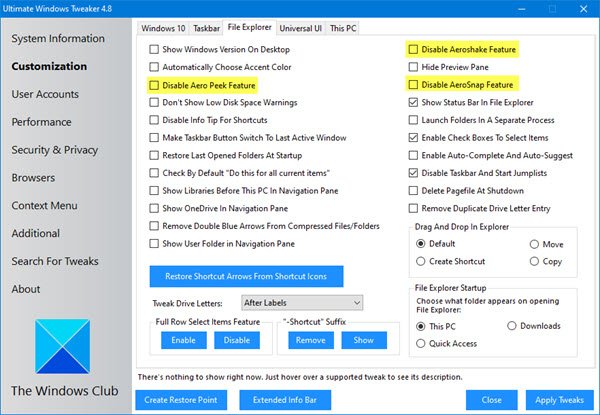
Preuzmite naš prijenosni besplatni softver Ultimate Windows Tweaker .
Ugađanje ćete pronaći pod Customization > File Explorer .
3] Korištenje uređivača grupnih pravila
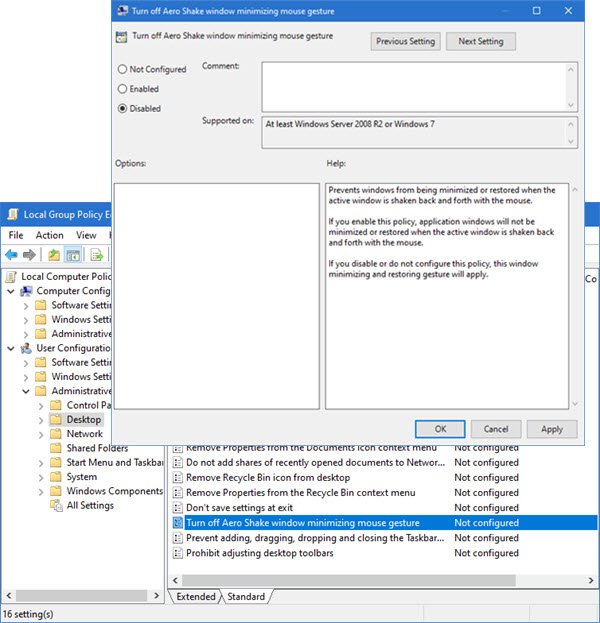
Da biste onemogućili Aero Shake, upišite gpedit.msc u okvir za pretraživanje Početak i pritisnite (Start)Enter da biste otvorili uređivač grupnih pravila .
Idite(Navigate) na User Configuration > Administrative Templates > Desktop
Sada u desnom oknu idite do Isključi prozor Aero Shake minimizirajući pokret miša.(Turn off Aero Shake window minimizing mouse gesture.)
This policy setting prevents windows from being minimized or restored when the active window is shaken back and forth with the mouse. If you enable this policy, application windows will not be minimized or restored when the active window is shaken back and forth with the mouse. If you disable or do not configure this policy, this window minimizing and restoring gesture will apply.
Kliknite(Click) na Uredi(Edit) postavku pravila i u prozoru koji se pojavi promijenite(, ) njegov status u Omogućeno(Enabled) .
Kliknite Primijeni > U redu.
4] Korištenje uređivača registra
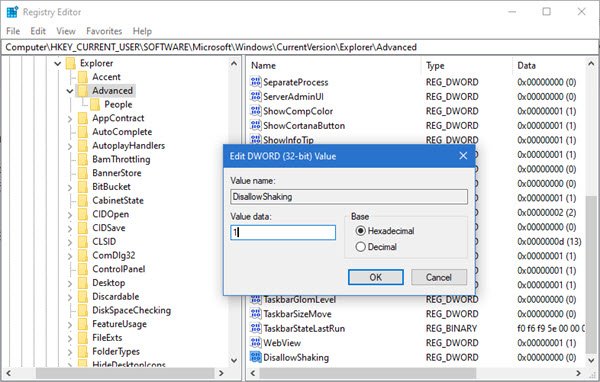
Otvorite uređivač registra i idite do sljedeće tipke:
Computer\HKEY_CURRENT_USER\Software\Microsoft\Windows\CurrentVersion\Explorer\Advanced
Provjerite postoji li DWORD DisallowShaking . Ako nije, kreirajte ga i dodijelite mu vrijednost od 1 .
Izađite iz REGEDIT-a i ponovno pokrenite računalo.
Nadam se da ovo pomaže!
Related posts
Kako onemogućiti zaštitne mjere za ažuriranja značajki u sustavu Windows 10
Kako koristiti Network Sniffer Tool PktMon.exe u sustavu Windows 10
Sakrij opciju alatnih traka u kontekstnom izborniku trake zadataka u sustavu Windows 10
Kako instalirati NumPy koristeći PIP na Windows 10
Lako pokrenite datoteke s myLauncher za Windows 10 računala
Ashampoo WinOptimizer je besplatni softver za optimizaciju sustava Windows 10
Što je proces splwow64.exe u sustavu Windows 10 i mogu li ga onemogućiti?
Kako onemogućiti prijenosne klase pohrane i pristup u sustavu Windows 10
Kako otvoriti .aspx datoteke na računalu sa sustavom Windows 10
Microsoftov pomoćnik za udaljenu radnu površinu za Windows 10
Instalirajte Realtek HD Audio Driver Greška, pogreška OxC0000374 na Windows 10
Kako prikazati globalni popis prečaca u sustavu Windows 10
Kako onemogućiti automatsko ažuriranje upravljačkih programa u sustavu Windows 10
Kako onemogućiti ili omogućiti Reader Mode u Chromeu u sustavu Windows 10
Objašnjenje modernog hosta za postavljanje u sustavu Windows 10. Je li sigurno?
Kako ručno omogućiti Retpoline na Windows 10
Kako nametnuti Google SafeSearch u Microsoft Edgeu u sustavu Windows 10
Napravite jednostavne bilješke uz PeperNote za Windows 10
Kako obrnuti video na računalu sa sustavom Windows 10
3 najbolje aplikacije Reddit za Windows 10 koje su dostupne u Windows Storeu
